Як виправити помилку RegIdleBackup (09.14.25)
Реєстр - це ієрархічна база даних Windows, де зберігаються низькорівневі налаштування операційної системи та програм вашого комп’ютера. Файли реєстру мають вирішальне значення для безперебійної та ефективної роботи ваших програм та завдань Windows. Зміна будь-якого запису в реєстрі може спричинити проблеми, тому важливо мати резервну копію файлів реєстру. І саме для цього призначений файл RegIdleBackup.
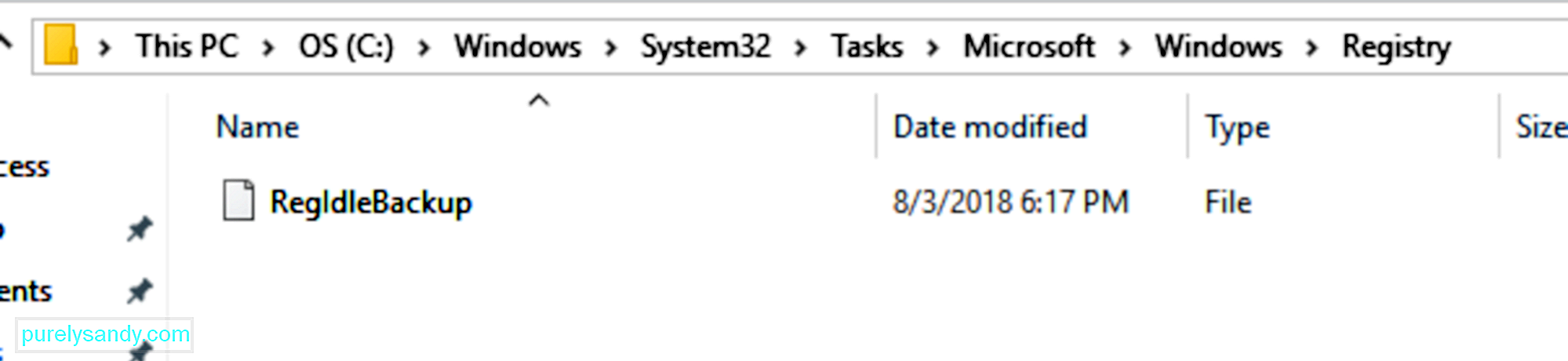
Що таке RegIdleBackup? Це файл Windows, розроблений для створення автоматичного резервного копіювання реєстру. Його планується запускати кожні 10 днів опівночі, і все у вашому реєстрі резервно копіюється за допомогою файлу RegIdleBackup. Це означає, що ви можете повернути свої попередні конфігурації, навіть якщо з вашим комп'ютером щось пішло не так. Ви можете використовувати файл RegIdleBackup, щоб отримати копію ваших файлів реєстру.
Але що відбувається, коли ви отримуєте помилку RegIdleBackup? Це означає, що завдання автоматичного резервного копіювання реєстру не запущено, і для ваших файлів реєстру не створюється резервна копія, і це те, що відчували деякі користувачі Windows 10.
Порада професіонала: Скануйте свій ПК на наявність продуктивності, небажані файли, шкідливі програми та загрози безпеці
, які можуть спричинити системні проблеми або знизити продуктивність.
Спеціальна пропозиція Про Outbyte, інструкції щодо видалення, EULA, Політику конфіденційності.
Згідно з дописом інсайдера Windows Вадимом Стеркіним у ланцюжку спільноти Microsoft:
«Заплановане завдання RegIdleBackup більше не створює резервні копії кущів реєстру в папці RegBack. Це серйозний удар по можливостях відновлення Windows у надзвичайних ситуаціях. Подумайте про підтримку [форуму], коли ОС не завантажиться, а точки відновлення не будуть працювати. "
Згідно з дописом Адама Гаррісона, він шукав дані Regback у своїй системі Windows 10, але виявив, що розмір створених вуликів становив 0 байт. Це означає, що процес резервного копіювання був виконаний, але копії вуликів реєстру, які мали бути збережені в папці Regback, не створювалися.
За словами Гаррісона:
“ Але, незважаючи на те, що заплановане завдання було ініційоване, воно чомусь виконується негайно (без повідомлення про помилки), а файли резервної копії не оновлюються. Нещодавно при дослідженні «Plug and Play Clean-up» спостерігалося подібне знецінення, але в цьому випадку системи, які були модернізовані, все ще зберігали завдання, але нові встановлення його відмовились. У цьому випадку для нової інсталяції Windows 10 1803 все одно буде заплановане завдання „RegIdleBackup“, і воно все одно буде виконуватися під час обслуговування системи, але, схоже, не створюються резервні копії вуликів реєстру. "
Проблему RegIdleBackup підтвердили інші користувачі Windows 10 1803, які повідомили, що їхні файли Regback також мають 0 байт. Файли Regback знаходяться в цій папці: C:\Windows\System32\Tasks\Microsoft\Windows\Registry\RegIdleBackup. також може статися, наприклад:
- Помилка RegIdleBackup
- RegIdleBackup відсутній
- RegIdleBackup не знайдено
- RegIdleBackup не вдалося завантажити
- Не вдалося зареєструвати RegIdleBackup
- Помилка виконання: RegIdleBackup
- Помилка завантаження RegIdleBackup
Якщо у вас виникли будь-які ці помилки або ви бачили будь-яке з цих повідомлень про помилки, дуже важливо, щоб ви вирішили цю проблему RegIdleBackup якомога швидше. Ми покажемо вам, що ви можете зробити, коли ваш файл RegIdleBackup виявить будь-яку з цих помилок, і як ви можете зберегти свої вулики реєстру.
Але перш ніж щось робити, обов’язково створіть резервну копію всіх важливих файлів на випадок, якщо щось трапиться. Вам також потрібно створити резервну копію свого реєстру Windows, щоб вам було до чого повернутися, коли справа піде на південь.
Щоб створити резервну копію свого реєстру, потрібно експортувати файли, пов’язані з RegIdleBackup, виконавши такі дії:
- Клацніть Пуск і введіть команду у вікні пошуку. Не натискайте Enter.
- Утримуйте CTRL + Shift , потім натисніть Enter.
- Коли з’явиться діалогове вікно дозволу, натисніть Так .
- Відкриється командний рядок. Введіть regedit у командному рядку та натисніть Enter.
- Це запустить редактор реєстру. Виберіть усі клавіші, пов’язані з RegIdleBackup, для яких потрібно створити резервну копію.
- Перейдіть до Файл & gt; Експорт .
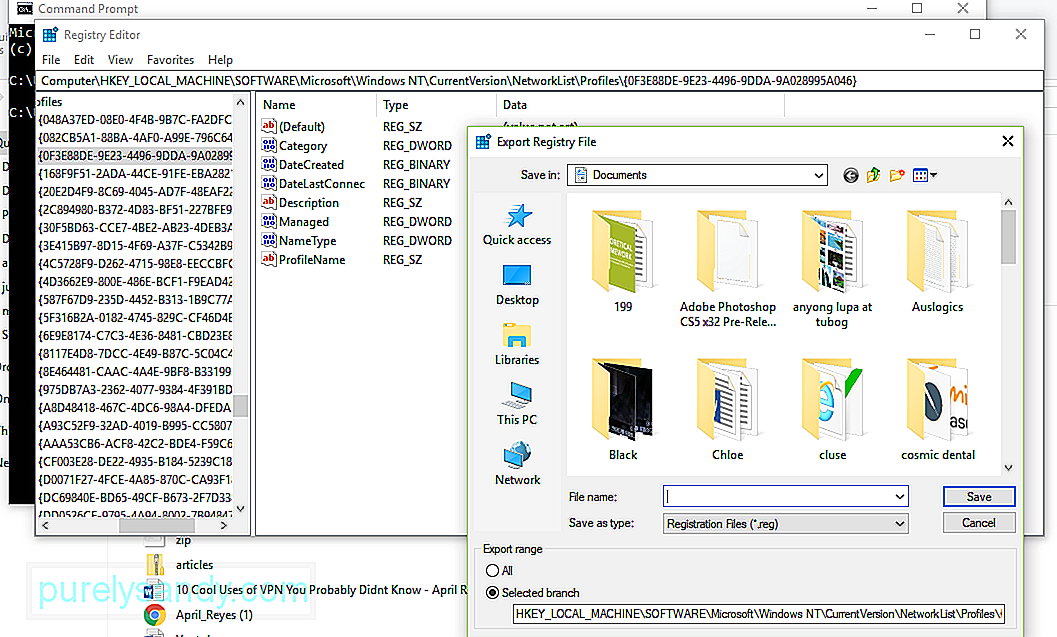
- У меню Зберегти в виберіть папку, куди ви хочете зберегти резервні ключі реєстру.
- Введіть ім’я файлу вашої папки в Ім'я файлу
- У меню Діапазон експорту виберіть Вибрана гілка .
- Натисніть Зберегти .
Резервна копія тепер зберігається у вибраній вами папці із розширенням .reg. Після створення резервної копії настав час виправити проблему RegIdleBackup.
Редагування реєстру є дуже ризикованим, оскільки один неправильний крок може призвести до того, що Windows не працюватиме. Якщо ви не професіонал, не намагайтеся редагувати свій реєстр самостійно. Один невідповідний символ може зупинити роботу вашого комп’ютера та призвести до незворотних збитків операційній системі. Натомість ви можете використовувати сторонні програми для виправлення пошкоджених файлів реєстру, таких як RegIdleBackup. Існує кілька надійних надійних засобів очищення реєстру, за допомогою яких ви можете знайти недійсні записи реєстру, посилання на відсутні файли та пошкоджені посилання.
Існує ймовірність того, що помилка RegIdleBackup може бути спричинена зараженням шкідливого програмного забезпечення на вашому комп’ютері. Однією з найпоширеніших цілей зловмисних програм є реєстр Windows. Ці зловмисні зловмисники можуть пошкодити, пошкодити або видалити файли реєстру.
З часом на вашому комп’ютері накопичуються тимчасові файли та папки через перегляд Інтернету та використання комп’ютера. Якщо ці непотрібні файли регулярно не очищати, ваш комп’ютер може сповільнитись або мати проблеми, такі як помилка RegIdleBackup. Ви можете використовувати таку програму, як Outbyte PC Repair , щоб сканувати та позбутися зайвих файлів на своєму комп’ютері, щоб допомогти вирішити вашу проблему RegIdleBackup. Це не тільки вирішить проблему з реєстром, але й звільнить дорогоцінний простір для зберігання даних та значно пришвидшить роботу вашого комп’ютера.
Перевірка системних файлів Windows - це чудова функція, яка вбудована в Windows для сканування та відновлення пошкоджених системних файлів Windows, включаючи файл RegIdleBackup. Як тільки перевірка системних файлів знайде пошкоджений файл, вона спробує автоматично замінити ці проблемні файли.
Ось як запустити перевірку системних файлів:
- Натисніть Пуск і введіть команда у вікні пошуку. Не натискайте Enter .
- Утримуйте CTRL + Shift , а потім натисніть Enter .
- Клацніть Так , коли з’явиться діалогове вікно дозволу.
- Це запустить командний рядок.
- Введіть таку команду: sfc / scannow
- Натисніть Enter.
Перевірка системних файлів тепер сканує ваш комп’ютер на наявність проблем із системними файлами. Просто дотримуйтесь інструкцій на екрані та дочекайтеся завершення сканування.
Проблеми з RegIdleBackup іноді можуть бути спричинені пошкодженими драйверами пристроїв або застарілими системними файлами Windows. Переконайтеся, що всі драйвери оновлені та встановлено найновіший пакет оновлень Windows, щоб уникнути проблем із реєстром.
Щоб перевірити наявність оновлень Windows вручну, виконайте такі дії:
- Натисніть Пуск і введіть оновити у вікно пошуку. Натисніть Enter .
- З'явиться панель Windows Update, і ви побачите, чи доступне оновлення.
- Клацніть Встановити оновлення.
Виправлення помилки RegIdleBackup є ризикованим, оскільки ви маєте справу з системними файлами Windows. Якщо вищевказані рішення не працюють для вас, ви можете надіслати свій комп’ютер до професійного центру ремонту комп’ютерів, щоб уникнути його подальшого псування.
Відео YouTube: Як виправити помилку RegIdleBackup
09, 2025

